
インスタグラムのストーリーズで流れた広告をもう一度見たいんだけど、見る方法ってある?
インスタストーリーズで流れた広告を間違ってスワイプしてしまったり、時間オーバーになって広告を見れなかった…そんな経験はありませんか?

インスタストーリーズの広告を見逃した…もう一度見てみたい…

こう思った時でもインスタでは広告の閲覧履歴を確認できる機能があります。
そこでこの記事では、インスタストーリーズで流れた広告をもう一度見たい時の便利な方法について紹介します。
逆にインスタストーリーで流れる広告が”うざい”と感じる場合は以下方法で非表示にできます。
インスタでもう一度広告を見る場合は「広告アクティビティ」

インスタグラムの「アクティビティ」はご存知の通り、インスタグラム内でユーザーがアクションした時に表示される機能です。

例えば、インスタでの「いいね」の履歴や「フォロー」された時に確認できますよね。
このアクティビティが広告にも付いています。
つまり、「広告アクティビティ」を見ることで、インスタグラムのストーリーズで流れていた広告をもう一度見る事ができるのです。

では早速、「広告アクティビティ」を使ってもう一度ストーリーズで流れていた広告を見てみましょう。
インスタグラムの「広告アクティビティ」の使い方
まず初めに自分のプロフィールページを開き、右上の「三」をタップします。
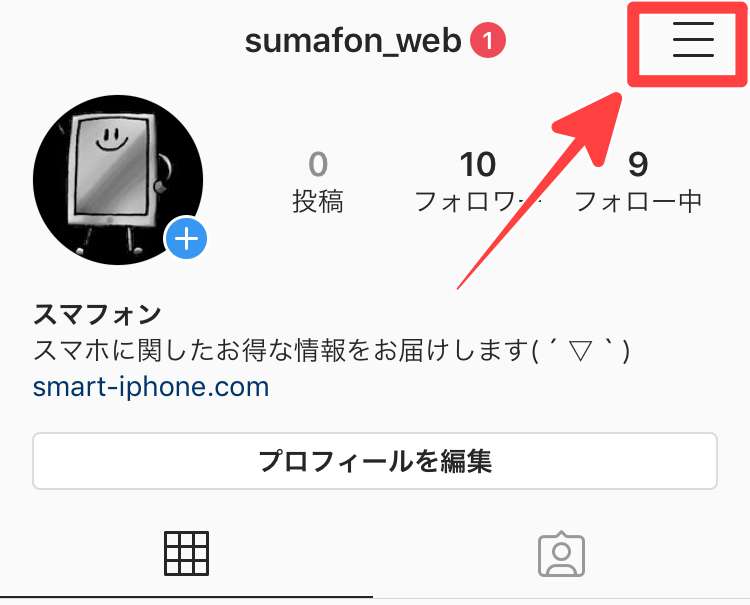
次に「広告」をタップして「広告アクティビティ」をタップします。
すると今までにタップして閲覧してきた広告が一覧表示されますので、もう一度見たい広告をタップすると再度その広告が流れます。
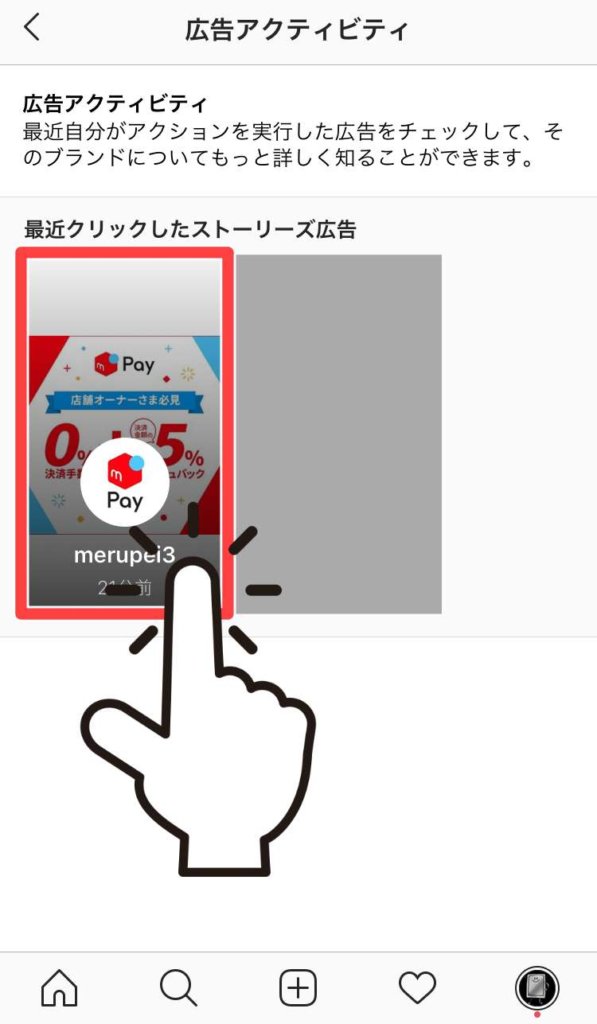
その為、流し見で見た広告はここでは表示されません。

え!?でも広告をタップしたらパッと消えるんだけどな!
そうですね。
画面をただタップしただけでは広告先に移ることはありません。
広告先に行くためにはここをタップする!
実はインスタグラムの広告は他のSNSと違って少し特殊です。
タップする場所が決まっていて、以下の様に「詳しくはこちら」をタップしないと広告先に移りません。
おそらくですが、タップしたりスワイプすることの多いインスタグラムユーザーのために、誤タップで広告先に行かないための運営からの配慮ではないかな?と思います。

広告をさらに見たい人にとっては、ただ画面をタップすると広告が消えてしまうので不便さを感じるかもしれませんが、運営側の配慮ということでここは多めに見ましょう^^
関連記事 インスタストーリーでのタグ付けのやり方とできない時の対処法
その広告をいつ見たのかも表示される
インスタグラムの「広告アクティビティ」の機能は利便性に長けています。
例えば、自分がタップしてみた広告がいつ見たものなのかも確認する事ができます。
以下の場合でいうと「21分前」ですね。

1週間前だと「1週間前」、2週間前だと「2週間前」といった感じで「広告アクティビティ」に残ります。

オ〜、これ便利だな〜!
広告を友達に教えてあげることもできる
そして以下の紙飛行機マークをタップすると、フォロワーやフォローしている人を選択して今見ている広告を送ってあげることもできます。

例えば、

あ!これあいつが言ってた広告じゃないか。送ってあげよう!
こんな使い方もできるということですね。
スパム報告もできる
広告の中には不快だと思う広告もあるかもしれません。
そんな時は広告の右下にある「…」をタップします。
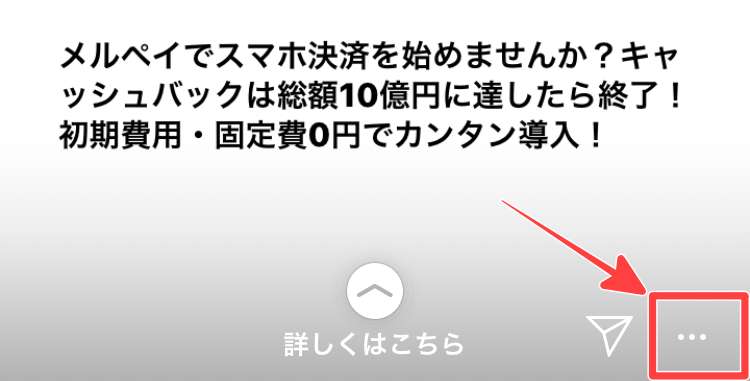
すると以下の様なポップが表示されますので、不快だと思った広告は「広告を報告」をタップすると運営に報告する事ができます。
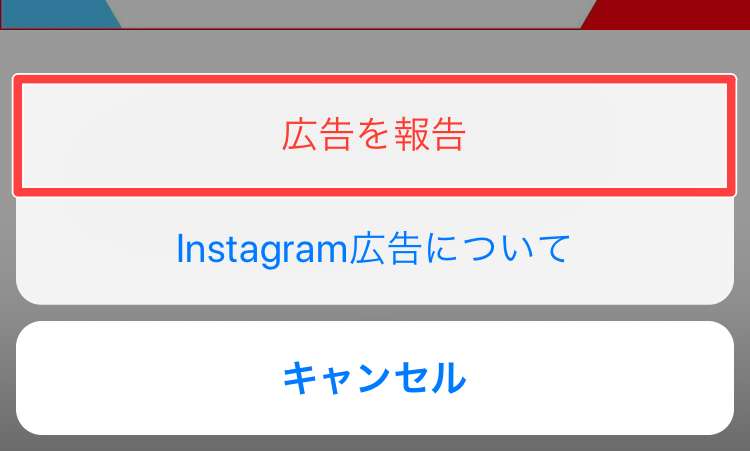

ってか色々試したんだけど「広告アクティビティ」が無いんだよなぁ…
インスタで「広告アクティビティ」が表示されない場合の対処法
もしかすると「広告アクティビティ」が表示されなかったり読み込まれなかったりする場合は次の事が原因かもしれません。
- インスタグラムの不具合
- 古いバージョンのインスタグラムのアプリ
- 電波状況が悪い
①:インスタグラムの不具合
インスタグラムの不具合によって「広告アクティビティ」が表示されない場合は、次の対処法を試してみてください。
- iPhone・スマホを再起動してみる
- 端末のOSが最新のものかを確認(旧バージョンだったらアップデートする)
- マルチタスクを開いてバックグランドで起動しているアプリを終了させる
インスタグラムの不具合で上記の対処法を試してもダメな場合は、待つ様にしましょう。
またその間にTwitterで「インスタグラム 不具合」と検索すると現在インスタの不具合で困っている人のツイートも流れているはずなので参考にしてみましょう。
②:古いバージョンのインスタグラムのアプリ
インスタグラムは定期的にかなりの頻度でアップデートを繰り返しています。
そのため、少し前のインスタグラムだと正しく動作しない可能性もあります。
インスタグラムアプリのアップデートはユーザーの利便性を向上させるための更新ですので、面倒かもしれませんが小まめにアップデートする様にしましょう。
また、アップデートによる不具合に関しては以下の記事が参考になります。
関連記事 インスタグラムをアップデートしたら開かない不具合が発生
③:電波状況が悪い
インスタグラムはネットを利用したアプリですので、オンライン状態じゃないと利用できません。
その為、スマホの電波状況を確認してアンテナが立っていない、もしくは消えそうだという場合はWi-fiスペースやモバイルデータ通信等を利用して電波状況の良い環境に行きましょう。
まとめ
今回はインスタストーリーズで流れた広告をもう一度見たい時の便利な方法という事で、「広告アクティビティ」について紹介しました。
「広告アクティビティ」を利用するには一度広告先に行く必要はありますが、もう一度、そして何度でも広告を確認できるのはインスタグラム広告ならではです。
ぜひ「広告アクティビティ」を活用してみてくださいね。
また、インスタグラムで画像の保存はしていますか?

結構してるよ!

実は画像の保存は相手にバレる保存方法と、そうでない保存方法があります。

え…(ドキっ)
続きは「インスタグラムの画像保存!通知でバレるものとバレない保存の仕方」で解説しましたのでよく画像を保存する方は必見です!


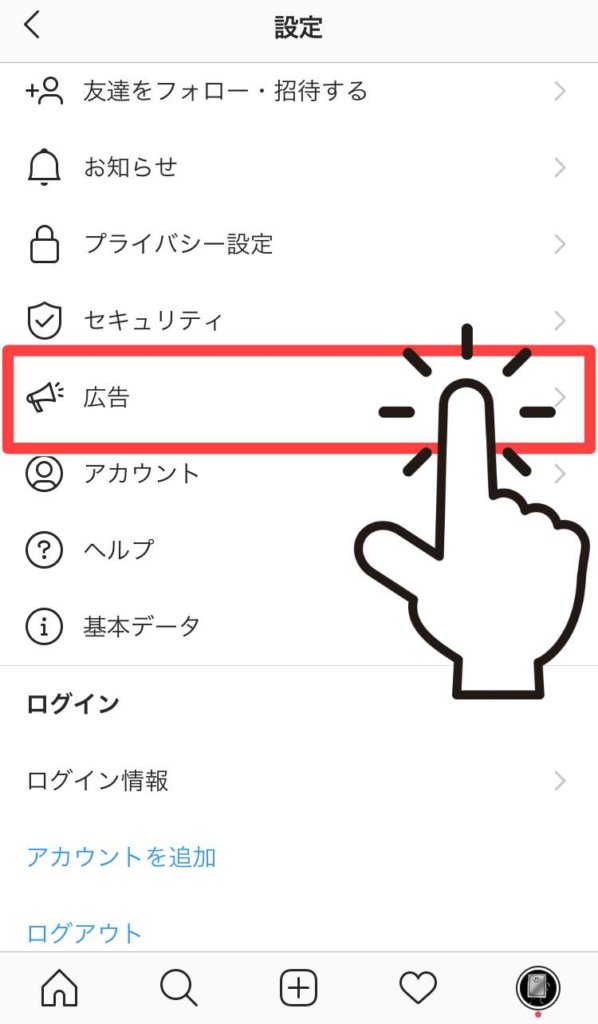
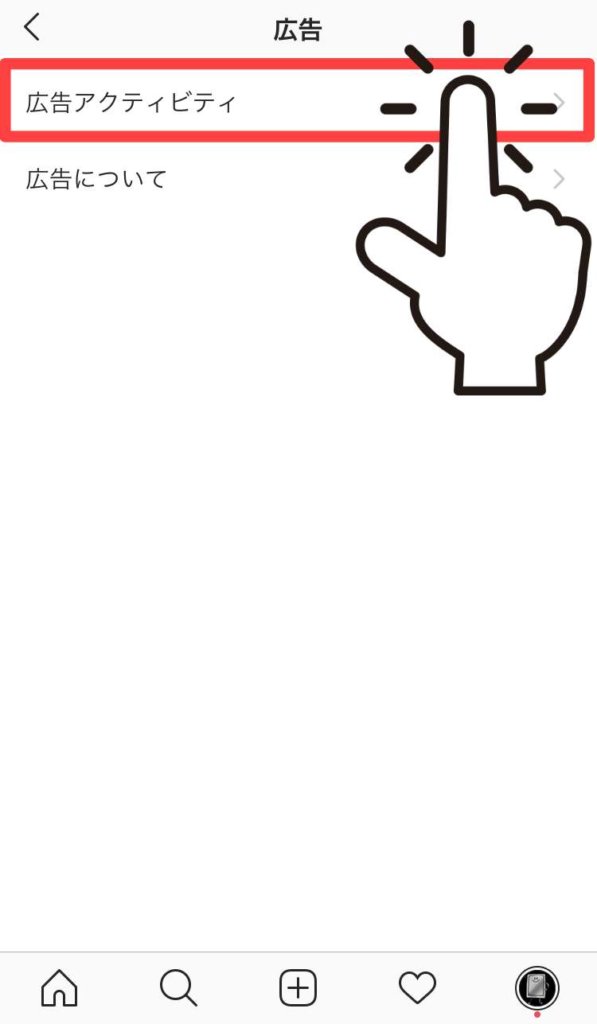

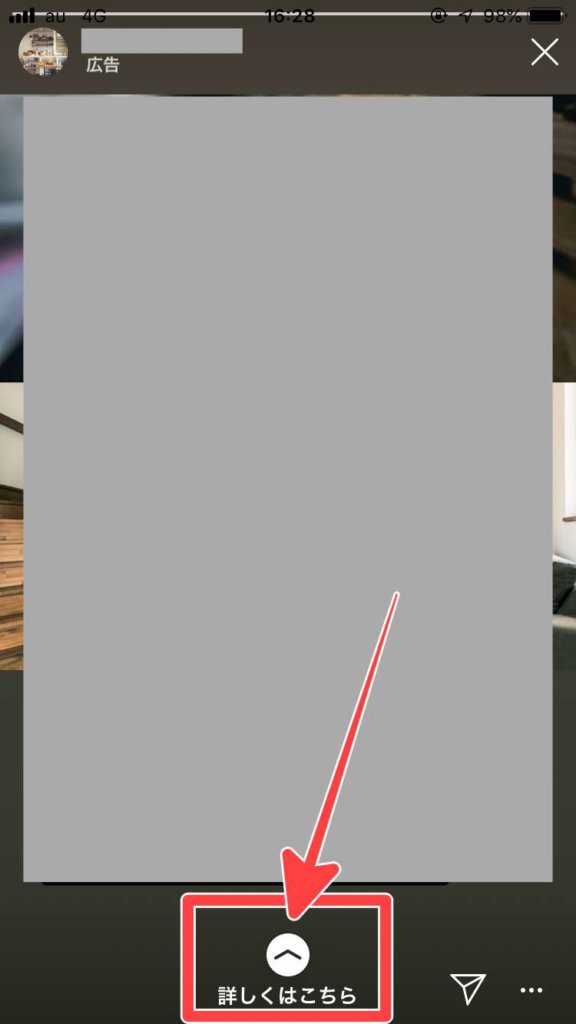






コメント